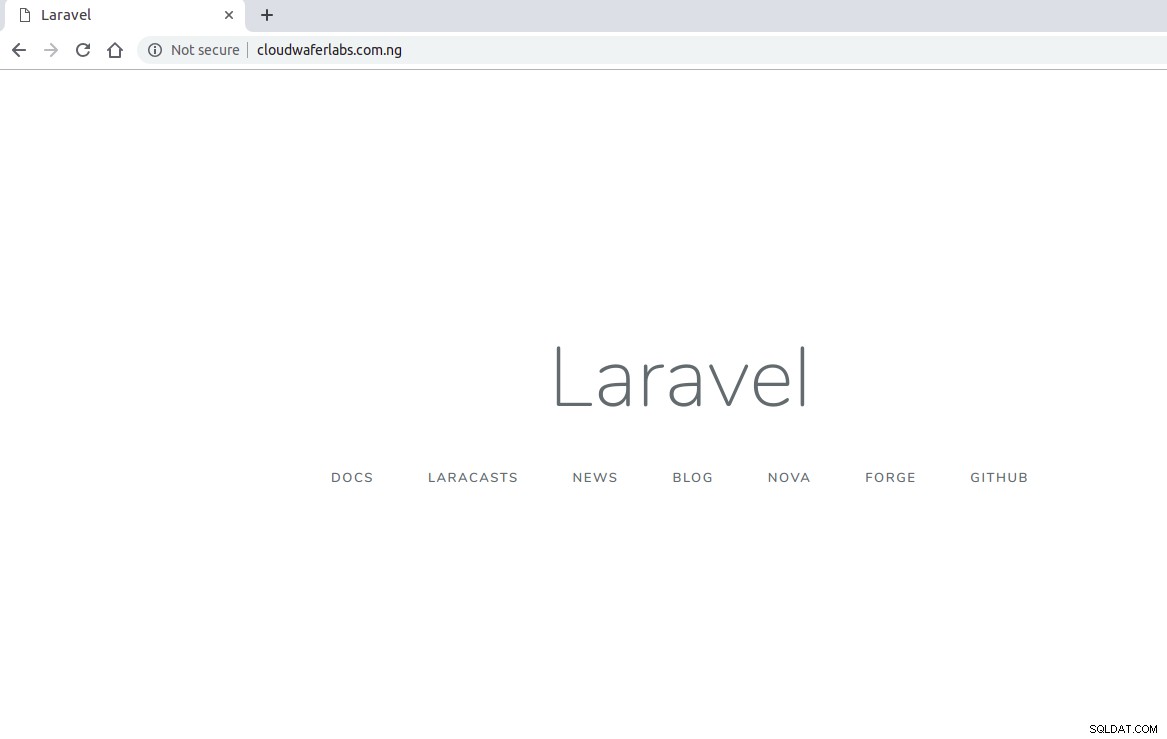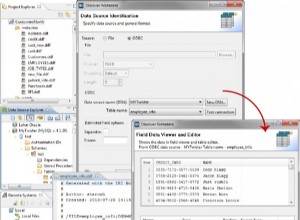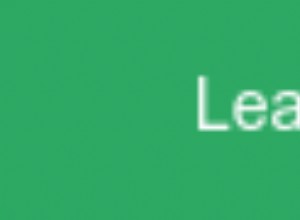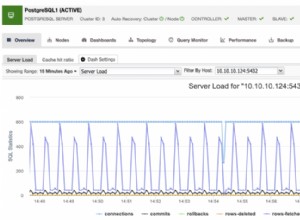Laravel е безплатна PHP уеб рамка с отворен код, създадена от Тейлър Отуел и предназначена за разработване на уеб приложения, следващи архитектурния модел модел–изглед–контролер (MVC) и базиран на Symfony .
В това ръководство ще обясним как да инсталирате Laravel на сървър на Ubuntu 16.04 с поддръжка на Apache, MariaDB и PHP.
Разгръщане на вашия облачен сървър
Ако все още не сте се регистрирали в Cloudwafer, трябва да започнете с регистрация . Отделете малко време, за да създадете акаунт, след което можете лесно да разгърнете собствените си облачни сървъри.
След като се регистрирате, влезте във вашата клиентска зона на Cloudwafer и разгърнете своя Cloudwafer облачен сървър.
Предварителни условия: Laravel изисква да бъде инсталирано следното:PHP>=7.1.3, OpenSSL PHP Extension, PDO PHP Extension, Mbstring PHP Extension, Tokenizer PHP Extension, XML PHP Extension, Ctype PHP Extension,JSON PHP Extension,BCMath PHP Extension. Ние също ще ги инсталираме, докато продължаваме.
Стъпка 1 – Инсталирайте уеб сървъра на Apache
Ще инсталираме уеб сървъра на Apache от официалните хранилища на Ubuntu, използвайки командния ред apt:
sudo apt-get install -y apache2
Като потребител, който не е root, от вас ще се изисква да въведете sudo паролата за използвания акаунт. Въведете паролата и продължете с инсталацията.
Проверете състоянието на уеб сървъра на Apache с командата по-долу:
sudo systemctl status apache2

Стъпка 2:Инсталирайте MySQL базата данни (MariaDB)
Можете да прочетете ръководството за инсталиране на MariaDB на Ubuntu 16.04 сървър тук.
Стъпка 3:Инсталирайте PHP
Можете да прочетете ръководството за инсталиране на PHP на Ubuntu 16.04 сървър тук.
Стъпка 4:Инсталирайте Composer
След нашата инсталация на Apache и PHP, изпълнете командите по-долу, за да инсталирате пакета composer.
curl -sS https://getcomposer.org/installer | sudo php -- --install-dir=/usr/local/bin --filename=composer

Отидете в директорията Laravel и издайте командите по-долу, за да изтеглите и инсталирате Laravel за проекта, който искате да създадете. За това ръководство ще създадем проект, озаглавен CloudwaferProject
cd /var/www/html
sudo composer create-project laravel/laravel CloudwaferProject --prefer-dist

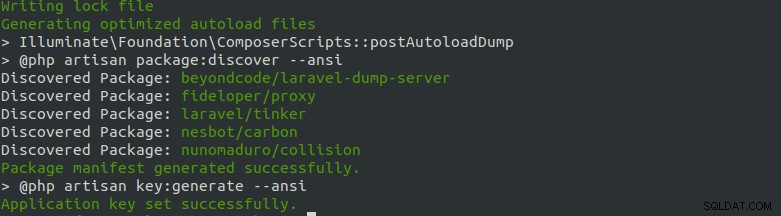
След изпълнение на командите по-горе, ще бъде създадена нова директория на проекта. Изпълнете командите по-долу, за да зададете правилните разрешения за тази директория.
sudo chown -R www-data:www-data /var/www/html/CloudwaferProject/
Стъпка 5:Конфигурирайте Apache След това ще конфигурираме уеб сървъра на Apache за нашия проект Laravel. Файлът, който ще бъде създаден, ще контролира как потребителите имат достъп до съдържанието на Laravel. Издайте командата по-долу:
sudo nano /etc/apache2/sites-available/laravel.conf
Въведете командите по-долу, за да редактирате файла laravel.conf, замествайки CloudwaferProject с името на вашия проект и cloudwaferlabs.com.ng с името на вашия домейн:
<VirtualHost *:80>
ServerAdmin [email protected]
DocumentRoot
/var/www/html/CloudwaferProject/public
ServerName cloudwaferlabs.com.ng
<Directory
/var/www/html/CloudwaferProject/public>
Options +FollowSymlinks
AllowOverride All
Require all granted
</Directory>
ErrorLog ${APACHE_LOG_DIR}/error.log
CustomLog ${APACHE_LOG_DIR}/access.log combined
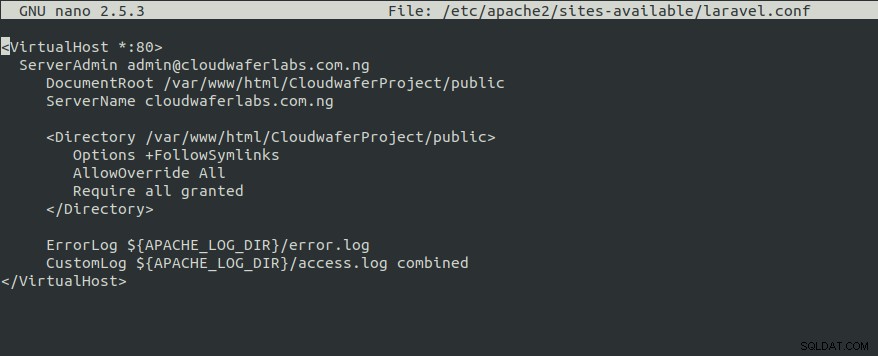
След това променете разрешението, като използвате командата по-долу:
sudo chmod -R 755 /var/www/html/CloudwaferProject/
Стъпка 6:Активирайте модула Laravel и Rewrite
След това активирайте файла Laravel VirtualHost, като изпълните командите по-долу:
sudo a2ensite laravel.conf
sudo a2enmod rewrite

След това рестартирайте Apache с командата по-долу:
sudo systemctl restart apache2
Вече можете да посетите името на домейна или IP на вашия сървър в браузъра.